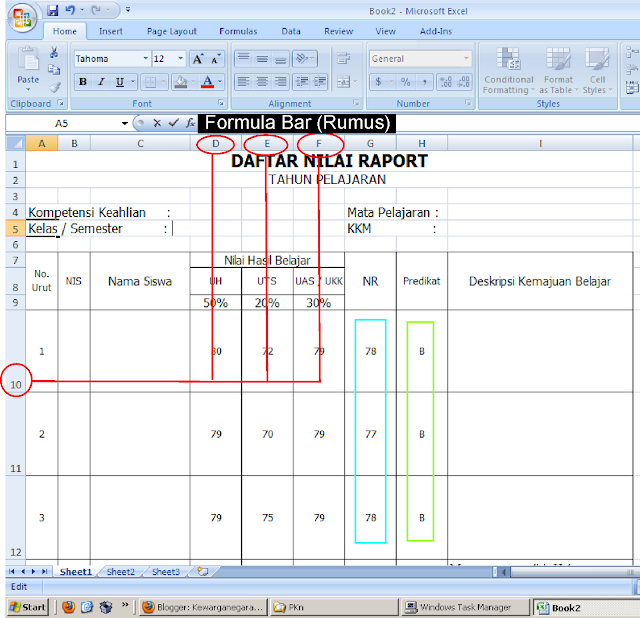Mendapatkan nilai baik dalam raport sekolah merupakan impian bagi setiap siswa. Mungkin sebagian orang menganggap bahwa hal tersebut bukanlah hal yang terlalu penting, namun nilai yang baik dapat mempengaruhi masa depan siswa, terutama dalam hal jenjang pendidikan selanjutnya. Namun, membuat nilai raport yang baik bukanlah hal yang mudah. Namun, dengan Excel, kita dapat membuat nilai raport dengan mudah dan praktis. Berikut ini adalah cara membuat nilai raport dengan menggunakan Excel.
Cara Membuat Nilai Raport Dalam Excel
1. Siapkan data nilai
Pertama, tentunya kita harus memiliki data nilai yang akan dimasukan ke dalam raport. Data tersebut dapat berupa nilai ujian, tugas, dan kuis. Data tersebut dapat diberikan dalam bentuk tabel seperti berikut :
2. Buat tabel raport
Setelah memiliki data nilai, selanjutnya kita akan membuat tabel raport. Langkah-langkahnya sebagai berikut :
- Buka Excel, lalu pilih menu “Insert”
- Pilih tabel, kemudian pilih “OK”
- Akan muncul tabel kosong, isikan kolom-kolom yang dibutuhkan
- Pada kolom pertama, masukan nama siswa. Pada kolom lainnya, isikan data nilai yang telah disiapkan
- Berikan rumus pada kolom terakhir untuk mendapatkan nilai akhir, dengan rumus (jumlah nilai ujian+tugas+kuis)/3
3. Berikan warna pada tabel raport
Selanjutnya, agar raport lebih menarik, kita dapat memberikan warna pada tabel raport tersebut. Caranya adalah sebagai berikut :
- Pilih kolom nilai raport
- Klik “Conditional formatting” pada menu toolbar
- Pilih “Color scales”
- Pilih skema warna yang diinginkan
Setelah itu, tabel raport telah selesai dibuat. Selanjutnya, kita dapat mencetak tabel tersebut dalam bentuk hard copy, lalu diberikan kepada siswa sebagai hasil nilai raport.
Cara Membuat Deskripsi Raport Dari Excel
Selain membuat nilai raport, deskripsi raport juga merupakan hal yang penting. Deskripsi raport digunakan untuk mengetahui bagaimana keadaan siswa dalam belajar, seperti aspek-aspek yang harus ditingkatkan dan yang telah ditingkatkan. Sebenarnya, membuat deskripsi raport dari Excel tidaklah sulit. Berikut ini adalah cara membuat deskripsi raport dengan menggunakan Excel:
1. Tentukan kriteria penilaian
Sebelum membuat deskripsi, tentukanlah kriteria penilaian terlebih dahulu. Kriteria penilaian dapat berupa aspek-aspek dalam belajar, seperti konsistensi belajar, keaktifan dalam kelas, tugas yang dikerjakan, dan sebagainya.
2. Buat tabel untuk deskripsi
Setelah menentukan kriteria penilaian, selanjutnya kita akan membuat tabel deskripsi. Langkah-langkahnya sebagai berikut:
- Buka Excel, lalu pilih menu “Insert”
- Pilih tabel, kemudian pilih “OK”
- Isi kolom-kolom yang dibutuhkan sesuai kriteria penilaian yang telah ditentukan
3. Berikan deskripsi pada tabel
Setelah membuat tabel, selanjutnya kita akan memberikan deskripsi pada isian tabel tersebut. Tentunya, deskripsi yang diberikan pada setiap kriteria penilaian harus disesuaikan dengan nilai siswa. Berikut ini adalah beberapa hal yang perlu diperhatikan dalam memberikan deskripsi raport:
- Jangan terlalu memuji atau menyalahkan siswa
- Jangan menggunakan kata-kata yang agresif
- Berikan kritik dan saran yang membangun
- Jangan memberikan deskripsi secara subjektif
4. Cetak tabel
Setelah memberikan deskripsi pada tabel, selanjutnya kita dapat mencetak tabel tersebut dalam bentuk hard copy, lalu diberikan kepada siswa.
FAQ
1. Apa saja yang perlu diperhatikan dalam memberikan deskripsi raport pada siswa?
Ketika memberikan deskripsi raport pada siswa, perlu diperhatikan beberapa hal seperti:
- Jangan terlalu memuji atau menyalahkan siswa
- Jangan menggunakan kata-kata yang agresif
- Berikan kritik dan saran yang membangun
- Jangan memberikan deskripsi secara subjektif
2. Apa manfaat yang didapatkan dengan membuat nilai raport dan deskripsi raport menggunakan Excel?
Dengan menggunakan Excel, membuat nilai raport dan deskripsi raport menjadi lebih mudah dan cepat. Selain itu, dengan menggunakan Excel, kita dapat memberikan tampilan yang menarik pada tabel raport dan tabel deskripsi, sehingga dapat membuat siswa lebih bersemangat dalam belajar.